VirtualBox: Windows Server 2008 R2 installeren op een virtuele machine
Volg deze stappen om VirtualBox op je PC te installeren:
- Open deze link en selecteer de optie Windows Hosts uit de lijst.
- Het VirtualBox-bestand begint te downloaden op je PC.
- Open het VirtualBox-bestand en installeer het. Klik op Volgende.
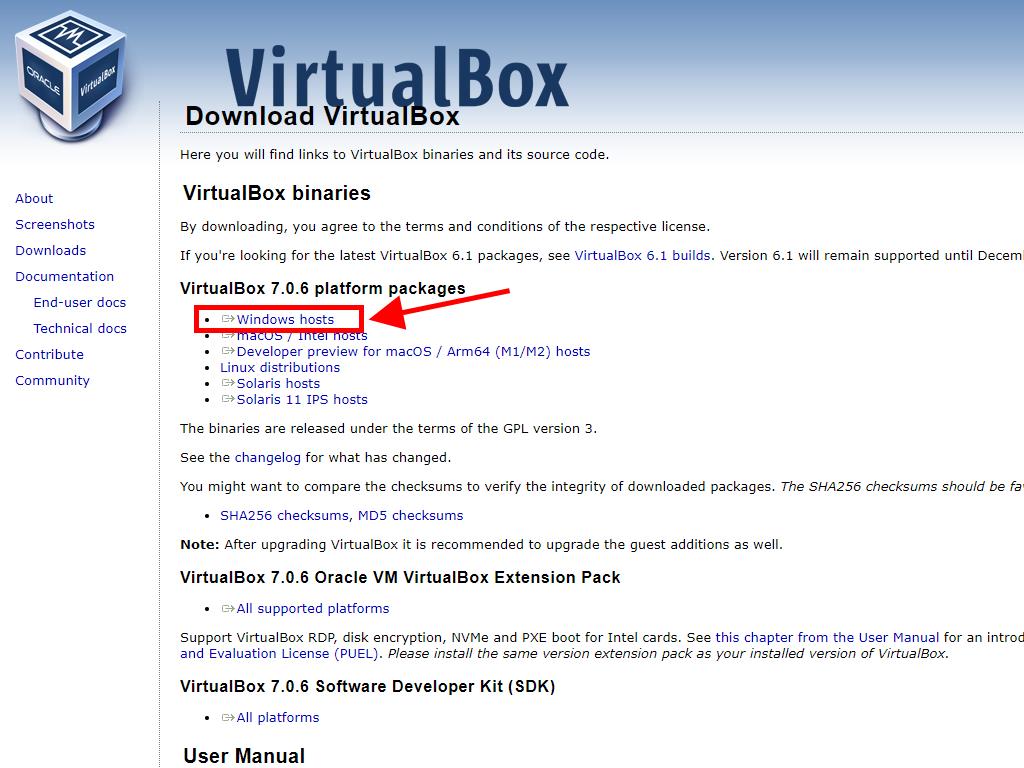
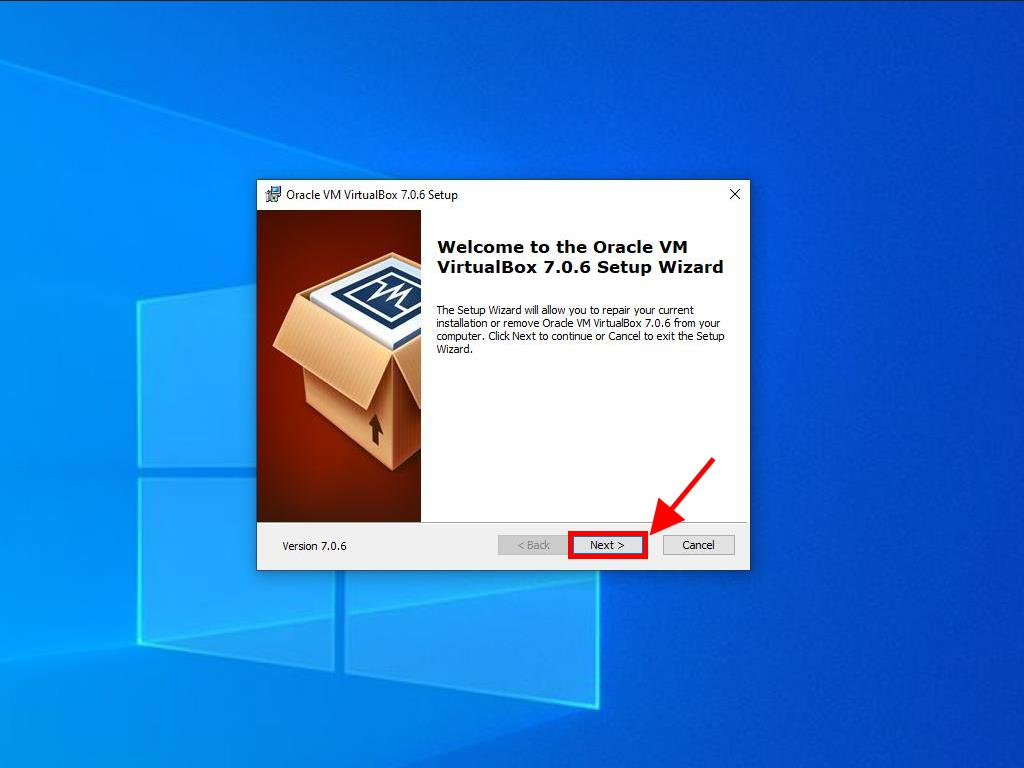
Opmerking: Als je problemen ondervindt bij het installeren van VirtualBox, deselecteer dan de USB-functies in de installatie-assistent.
Zo maak je een nieuwe virtuele machine aan (VirtualBox):
- Klik in de sectie Machine op de knop Nieuw.
- Geef een naam op voor de virtuele machine, selecteer de locatie van het Windows Server 2008 .iso-bestand en klik op Volgende.
- Gebruik minimaal 2 GB RAM en klik op Volgende.
- Klik op de optie Create a Virtual Hard Disk Now (gebruik minimaal 30 GB voor optimale prestaties). Klik dan op Volgende.
- In het volgende venster met het Overzicht, klik op Voltooien.
- Ga naar het tabblad Hulpmiddelen en selecteer het Windows Server 2008 .iso-bestand door op de drie puntjes te klikken. Er verschijnt een dropdown-menu, klik op Medium.
- Selecteer vervolgens het tabblad optische schijven en klik op Toevoegen.
- Start de virtuele machine door op Starten te klikken.
- De installatie van Windows Server 2008 begint.
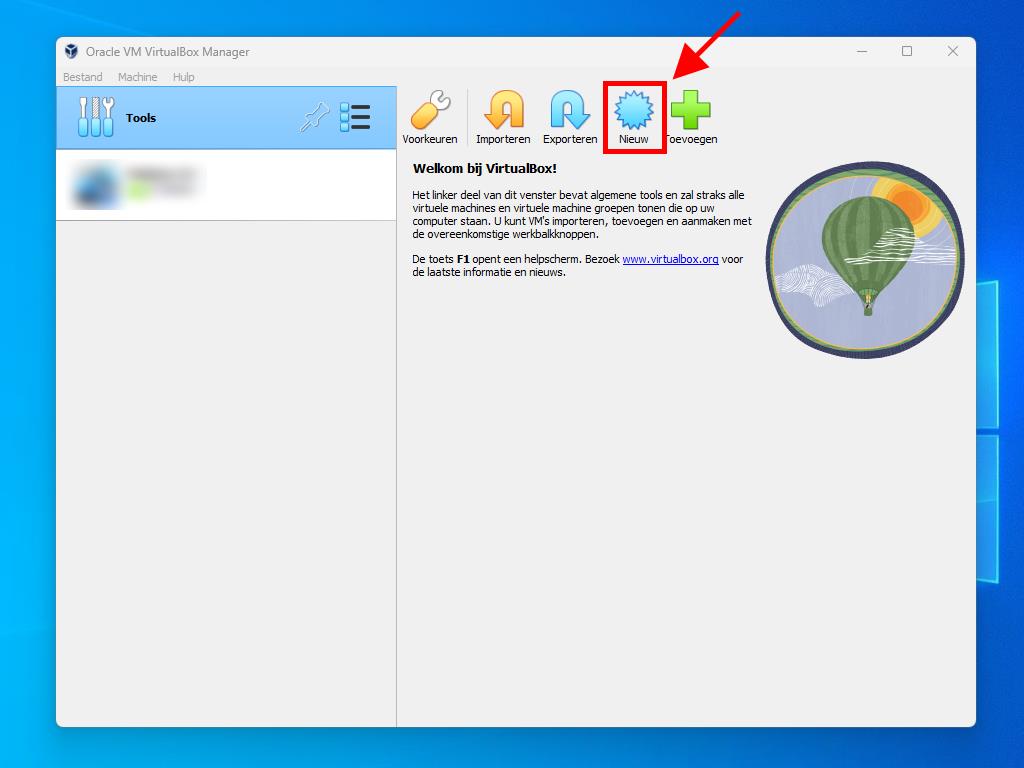
Opmerking: Vink het vakje aan met de naam Skip Unattended Installation.
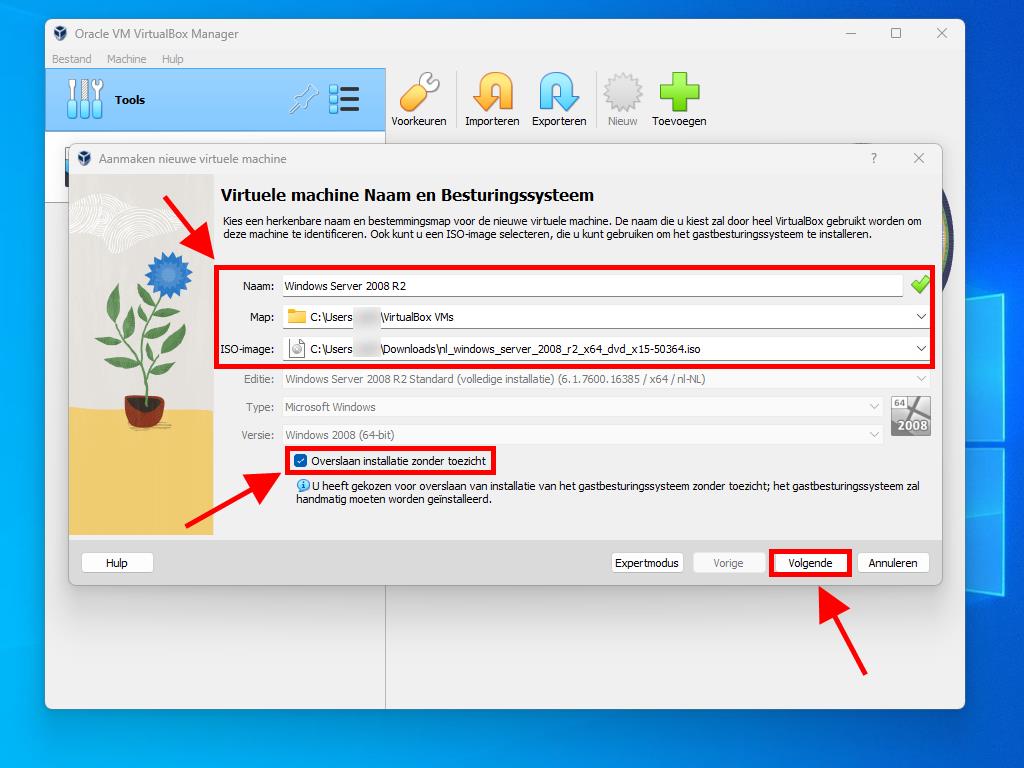
Opmerking: Je kunt elk andere waarde kiezen die voldoet aan de systeemvereisten.
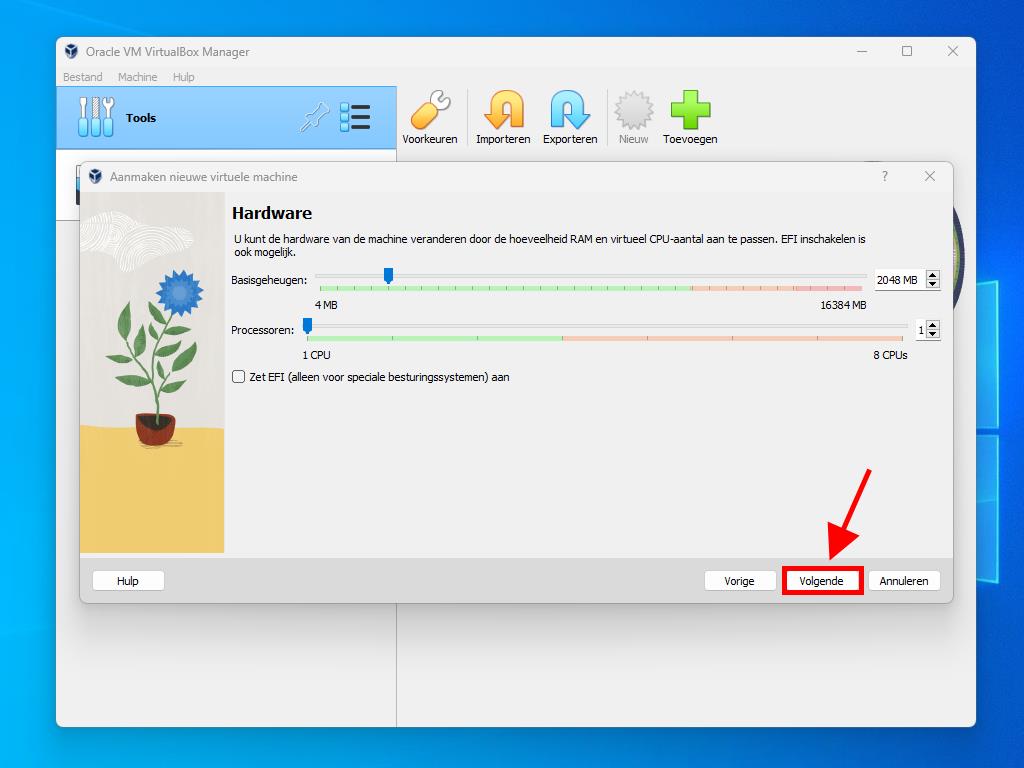
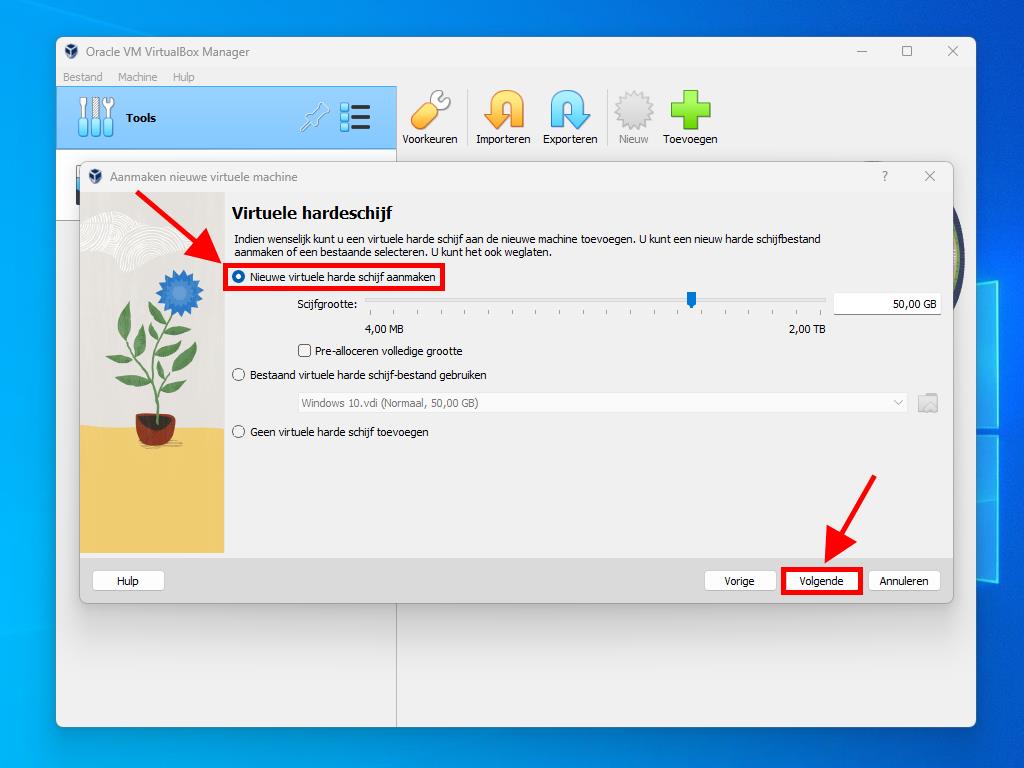
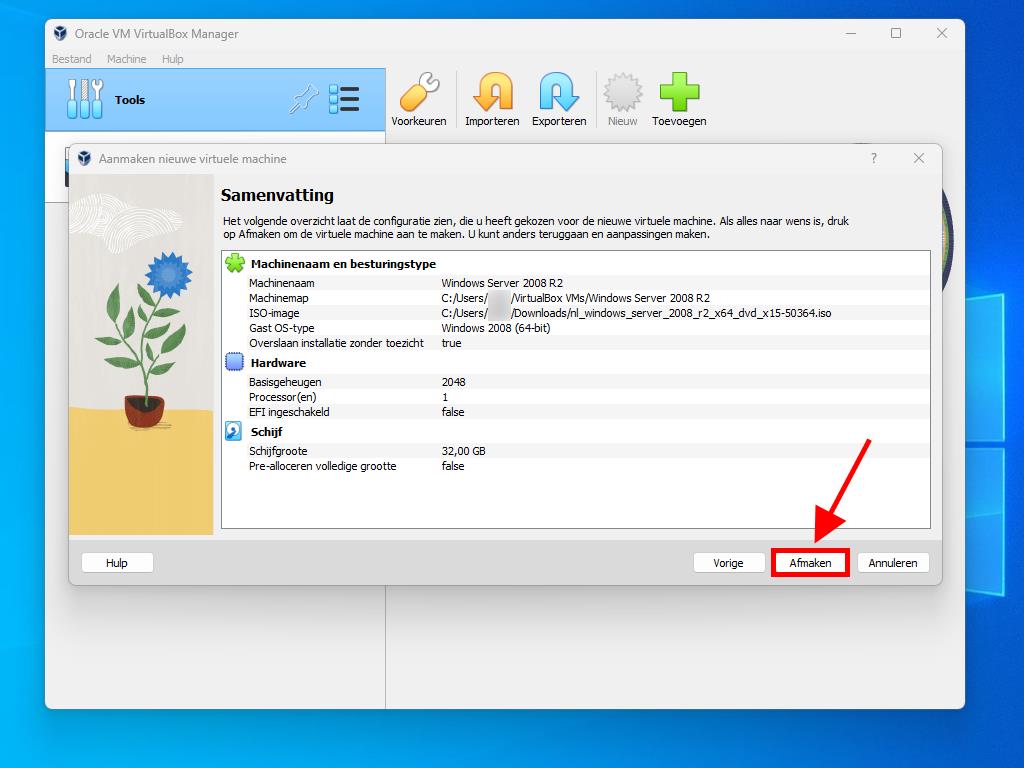
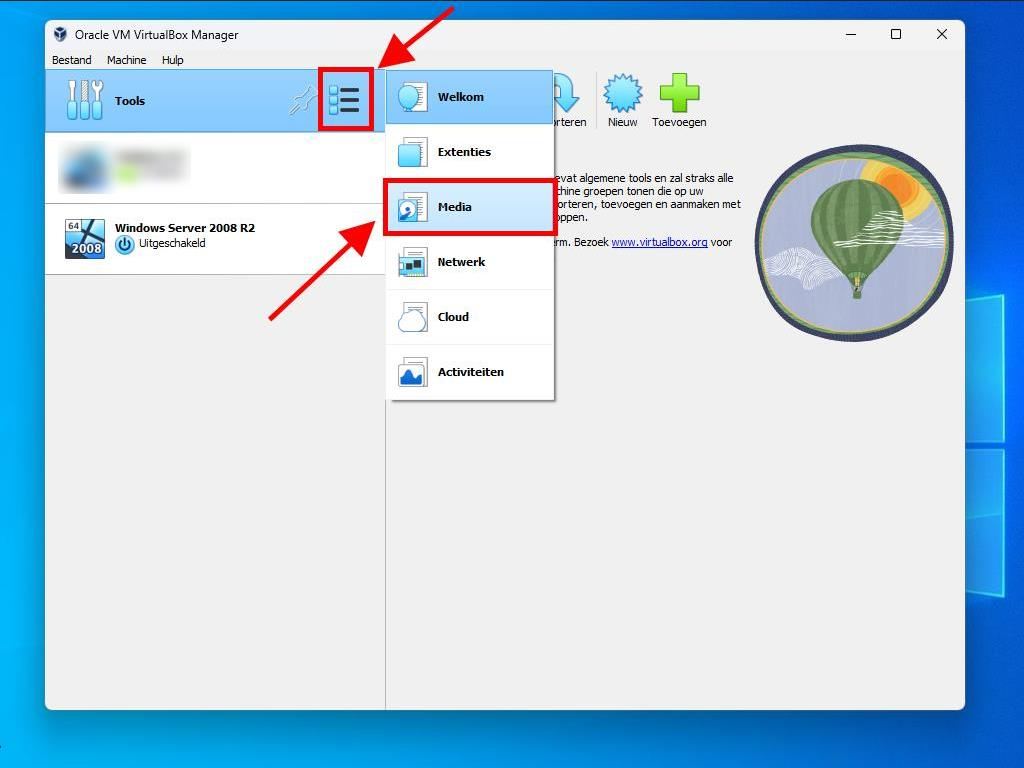

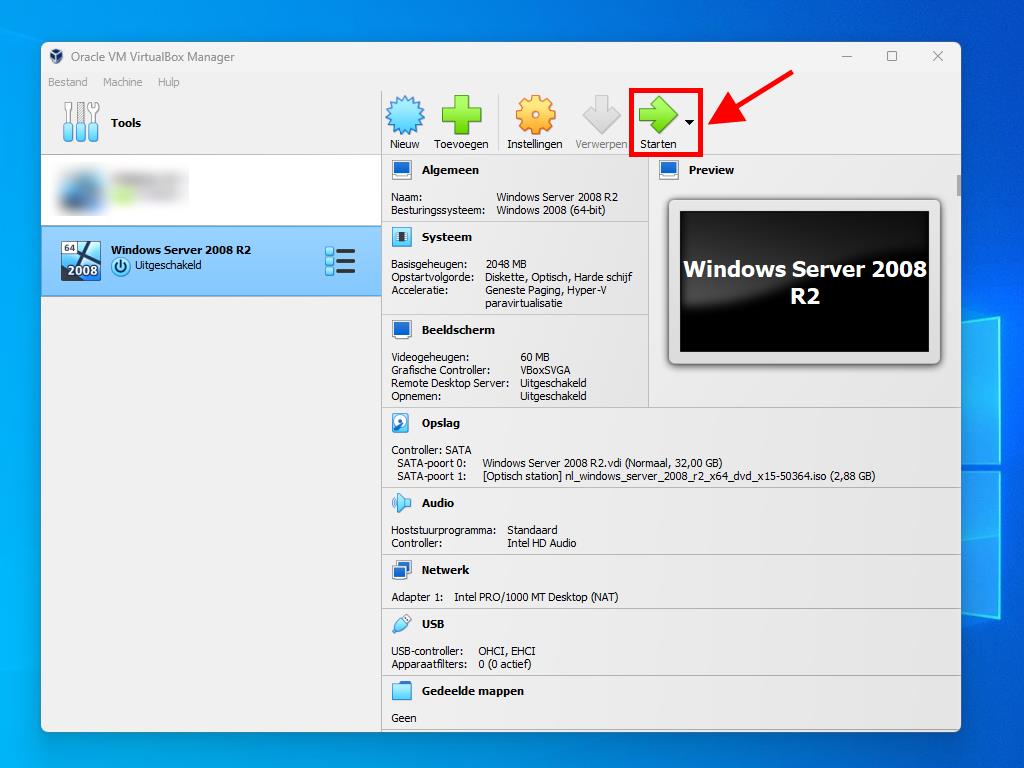
Opmerking: Voor meer informatie over de Windows-configuratie, raadpleeg de sectie: Hoe installeer ik Windows Server 2008 R2?.
 Aanmelden / Registreren
Aanmelden / Registreren Bestellingen
Bestellingen Productcodes
Productcodes Downloads
Downloads

 Ga naar United States of America - English (USD)
Ga naar United States of America - English (USD)